Ansible – Jak Grep (ps -few) i zabić dowolny proces linuksowy działający na zdalnym hoście?
Opublikowany: 2022-02-24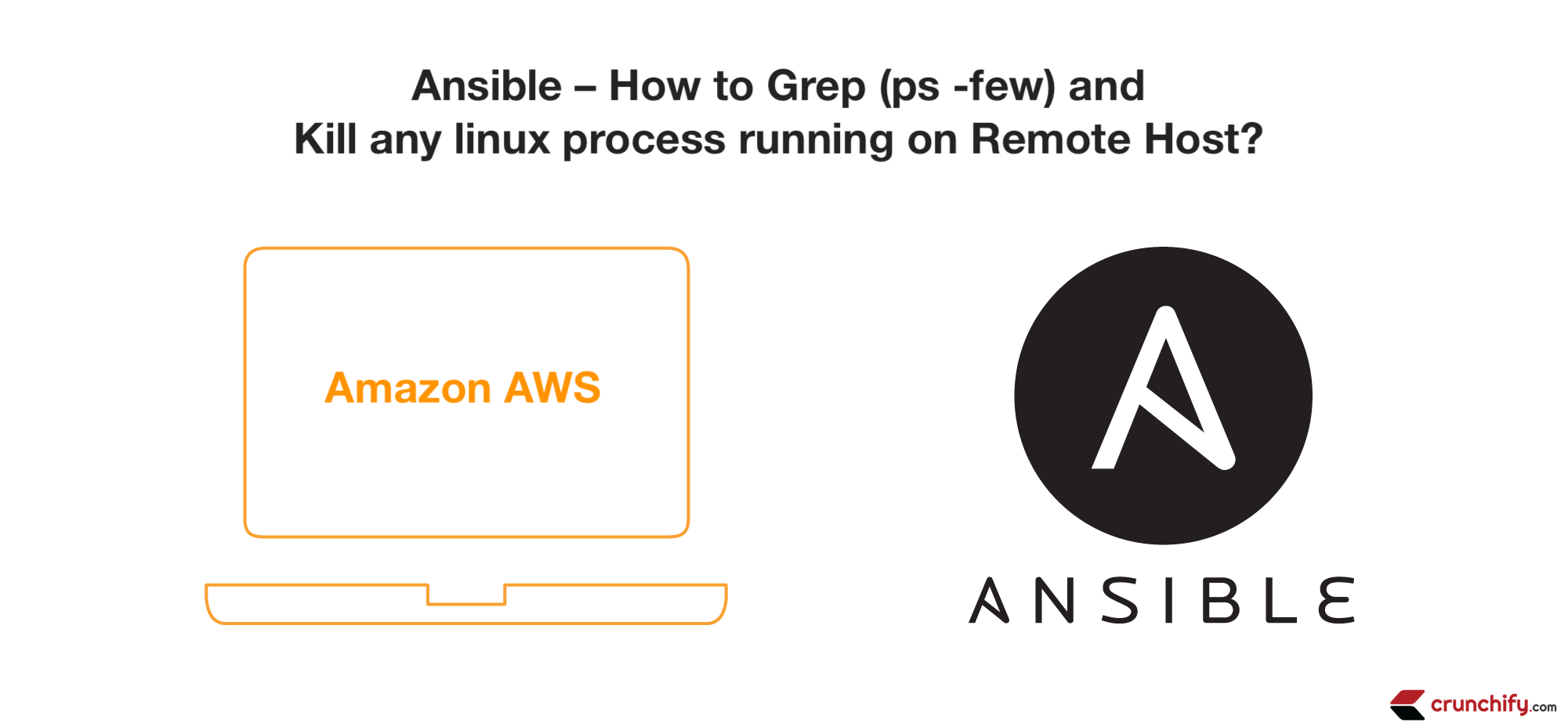
Ansible to całkiem niesamowite narzędzie do administrowania systemem. W ciągu ostatnich kilku tygodni opublikowaliśmy wiele artykułów na Ansible na temat kopiowania plików na zdalnym hoście, Jak wykonywać polecenia na zdalnych hostach, jak zainstalować Javę, Python na zdalnym hoście i tak dalej.
W tym samouczku omówimy, jak uruchomić proces grep java na zdalnym hoście i zabić ten zdalny proces za pomocą prostego podręcznika ansible.
Oto kroki, które wykonamy w tym samouczku:
- Na zdalnym hoście uruchom CrunchifyAlwaysRunningProgram.java
- Postępuj zgodnie z samouczkiem Jak uruchomić program na zawsze w Javie
- uruchom program java używając
nohup java CrunchifyAlwaysRunningProgram &
|
1 2 3 |
ubuntu @ ip - 172 - 31 - 10 - 150 : ~ $ nohup java CrunchifyAlwaysRunningProgram & [ 1 ] 18174 ubuntu @ ip - 172 - 31 - 10 - 150 : ~ $ nohup : ignoring input and appending output to 'nohup.out' |
Jak sprawdzić, czy proces jest uruchomiony i działa na zdalnym hoście?
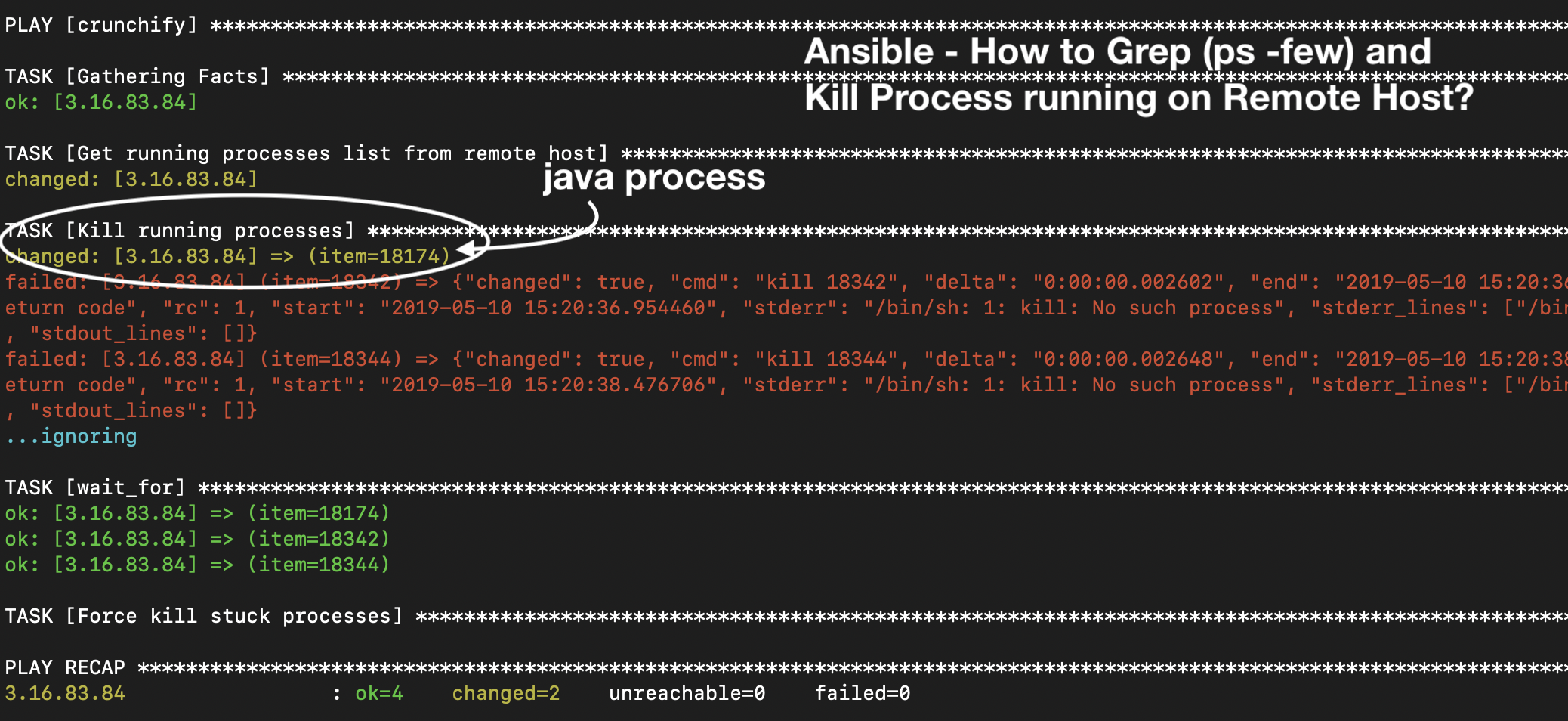
sprawdź ID 18174 .
|
1 2 3 |
ubuntu @ ip - 172 - 31 - 10 - 150 : ~ $ ps - few | grep CrunchifyAlwaysRunningProgram ubuntu 18174 15069 1 15 : 15 pts / 0 00 : 00 : 00 java CrunchifyAlwaysRunningProgram ubuntu 18187 15069 0 15 : 16 pts / 0 00 : 00 : 00 grep -- color = auto CrunchifyAlwaysRunningProgram |
- utwórz plik
crunchify-hosts, który ma adres IP zdalnego hosta - utwórz plik
crunchify-grep-kill-process.ymlz zadaniami ansible dla procesu grep i kill java - uruchom polecenie: ansible-playbook -i ./crunchify-hosts crunchify-grep-kill-process.yml
- sprawdź wynik na konsoli terminala macOS
plik crunchify-hosts
|
1 2 3 4 5 6 7 8 9 10 |
[ local ] localhost ansible_connection = local ansible_python_interpreter = python [ crunchify ] 3.16.83.84 [ crunchify : vars ] ansible_ssh_user = ubuntu ansible_ssh_private_key_file =/ Users / crunchify / Documents / ansible / crunchify . pem ansible_python_interpreter =/ usr / bin / python3 |
Plik zawiera zdalny adres IP i dane uwierzytelniające, które pozwolą na zalogowanie się bez hasła.
plik crunchify-grep-kill-process.yml
|
1 2 3 4 5 6 7 8 9 10 11 12 13 14 15 16 17 18 19 20 21 22 23 24 25 26 |
--- - hosts : crunchify become : yes tasks : - name : Get running processes list from remote host ignore_errors : yes shell : "ps -few | grep CrunchifyAlwaysRunningProgram | awk '{print $2}'" register : running_processes - name : Kill running processes ignore_errors : yes shell : "kill {{ item }}" with_items : "{{ running_processes.stdout_lines }}" - wait_for : path : "/proc/{{ item }}/status" state : absent with_items : "{{ running_processes.stdout_lines }}" ignore_errors : yes register : crunchify_processes - name : Force kill stuck processes ignore_errors : yes shell : "kill -9 {{ item }}" with_items : "{{ crunchify_processes.results | select('failed') | map(attribute='item') | list }}" |
Tutaj plik playbook ansible pobiera wszystkie procesy java, zabijając je za pomocą prostego polecenia kill -9 .

Wykonaj Poradnik Ansible:
|
1 2 3 4 5 6 7 8 9 10 11 12 13 14 15 16 17 18 19 20 21 22 23 24 25 |
bash1 . 2 $ ansible - playbook - i . / crunchify - hosts crunchify - grep - kill - process . yml PLAY [ crunchify ] ************************************************************************************************************************************************************** TASK [ Gathering Facts ] ******************************************************************************************************************************************************** ok : [ 3.16.83.84 ] TASK [ Get running processes list from remote host ] **************************************************************************************************************************** changed : [ 3.16.83.84 ] TASK [ Kill running processes ] ************************************************************************************************************************************************* changed : [ 3.16.83.84 ] = > ( item = 18174 ) failed : [ 3.16.83.84 ] ( item = 18342 ) = > { "changed" : true , "cmd" : "kill 18342" , "delta" : "0:00:00.002602" , "end" : "2019-05-10 15:20:36.957062" , "item" : "18342" , "msg" : "non-zero return code" , "rc" : 1 , "start" : "2019-05-10 15:20:36.954460" , "stderr" : "/bin/sh: 1: kill: No such process" , "stderr_lines" : [ "/bin/sh: 1: kill: No such process" ] , "stdout" : "" , "stdout_lines" : [ ] } failed : [ 3.16.83.84 ] ( item = 18344 ) = > { "changed" : true , "cmd" : "kill 18344" , "delta" : "0:00:00.002648" , "end" : "2019-05-10 15:20:38.479354" , "item" : "18344" , "msg" : "non-zero return code" , "rc" : 1 , "start" : "2019-05-10 15:20:38.476706" , "stderr" : "/bin/sh: 1: kill: No such process" , "stderr_lines" : [ "/bin/sh: 1: kill: No such process" ] , "stdout" : "" , "stdout_lines" : [ ] } . . . ignoring TASK [ wait_for ] *************************************************************************************************************************************************************** ok : [ 3.16.83.84 ] = > ( item = 18174 ) ok : [ 3.16.83.84 ] = > ( item = 18342 ) ok : [ 3.16.83.84 ] = > ( item = 18344 ) TASK [ Force kill stuck processes ] ********************************************************************************************************************************************* PLAY RECAP * ******************************************************************************************************************************************************************* 3.16.83.84 : ok = 4 changed = 2 unreachable = 0 failed = 0 |
Jak zweryfikować?
Po prostu spróbuj ponownie wykonać proces grep na zdalnym hoście.
|
1 2 |
ubuntu @ ip - 172 - 31 - 10 - 150 : ~ $ ps - few | grep CrunchifyAlwaysRunningProgram ubuntu 18484 15069 0 15 : 22 pts / 0 00 : 00 : 00 grep -- color = auto CrunchifyAlwaysRunningProgram |
Jak zauważyłeś, nie zobaczysz na liście process ID 18174 i nie ma uruchomionego żadnego procesu Java.
Otóż to.
Jest to najprostszy sposób na grepowanie procesu Java i zabijanie go za pomocą Ansible. Daj mi znać, jeśli napotkasz jakiekolwiek problemy z uruchomieniem tego Ansible playbook .
